Принтеры и МФУ Ricoh SP150 являются абсолютно новой печатной платформой, в которой инженеры Ricoh учли недостатки предыдущих аппаратов (SP100 / SP111). Вместе с новой платформой аппарат получил новое железо и софт. Если предыдущее поколение аппаратов для сервиса использовало скрытые возможности поставляемой в комплекте утилиты Smart Organizing Monitor, то для Ricoh SP150 была разработана новая утилита получившая название CE Tools.

Утилита CE Tools не поставляется в комплекте с аппаратом и доступна только авторизированным сервисным центрам. Утилита весит всего 1,8mb и не требует установки. Функционал утилиты достаточно широкий и позволяет не только сбрасывать ошибки, но и производить полноценную диагностику аппарата. Структура утилиты очень продумана и уже после пары минут общения с утилитой создается ощущение, что работаешь в ней не первый раз. Подключение утилиты происходит исключительно по USB кабелю, в случае невозможности соединиться с аппаратом утилита сообщает об этом.
Данной утилитой я воспользовался всего один раз, когда поступил от клиента аппарат с ошибкой SC542. Причиной возникновение ошибки стало попадание чипсинки лейс в печку, она привела к тому, что термодатчик не зафиксировал набор температуры за заданный интервал времени и как итог ошибка SC542.
Инструкция по сбросу ошибки SC542/541
Сброс ошибки достаточно прост, открываем утилиту, входим в раздел «Output Check» из выпадающего списка выбираем «FusingSCReset» и нажимаем кнопку «On».

Сразу скажу, что ссылку на утилиту выкладывать не стану. Сброс ошибки, это конечная операция, а начинать нужно с полноценной диагностики узла термозакрепления (печки). Необходимо извлечь печку из аппарата и убедится в отсутствии посторонних предметов, повреждении тефлонового или прижимного вала, убедится в корректности снятия температуры термодатчиком, прозвонить термопредохранитель и так далее. И только после того, как печка была продиагностирована, а по необходимости и отремонтирована можно приступать к сбросу ошибки.
Подводя итоги.
Прежде всего хочу обратится к пользователям и «системным администраторам», устанавливайте полный комплект драйверов и утилит с диска, а не обрубки, которые устанавливает winwdows в автоматическом режиме. Аппараты не имеют дисплея и все ошибки высвечиваются в прилагаемых утилитах. Все звонки в офис начинаются с того, что все говорят — горит красная лампочка и принтер не печатает.
Что касается надежности самой печатной платформы, то мне эта платформа показалась гораздо надежней чем более продвинутая 200 серия. Еще не сталкивался с ложным срабатыванием термодатчика, а аппаратов на обслуживании более чем достаточно, даже вырванные USB перепаивал. Кстати стекло в сканере не переклеено, а держится на пластиковых упорах как в копирах А3 формата. В Ricoh SP150 корпус недостаточно жесткий и если пользователь неаккуратно обращается с аппаратом, то стекло сканера слетает с упоров и блокирует сканирующую линейку.
Что касается самой печки, то она по конструкции весьма надежна, но тефлоновый вал к сожалению сидит на бушингах, а не на подшипниках качения как в Ricoh SP325.



![]() Загрузка…
Загрузка…
Содержание
- Очистка головок
- Очистка датчика плотности тонера
- Ремонт Ricoh SP 100su и разборка
- Особенности ремонта Ricoh SP 100su
- Ремонт подачи бумаги Ricoh SP 100su
- Сброс тонера Ricoh SP 100su
- Заправка картриджа
- Разборка
- Как правильно достать картридж из принтера Ricoh и ничего не сломать?
- Достаем картридж Ricoh
- Устанавливаем новый картридж
- Как очистить струйный принтер?
Очистка головок
Для выполнения стандартной очистки головок следуйте нижеуказанным инструкциям. Выполняйте очистку головок, если не печатается определенный цвет или при блеклой печати. Процедура очистки головки расходует чернила.
Если картридж пуст, вместо выполнения очистки головок произведите его замену. После замены картриджа очистка головок будет выполнена автоматически.

Не выключайте аппарат, пока производится чистка печатающих головок. Если аппарат был выключен во время выполнения чистки печатающих головок, начните процедуру с начала.
 Нажмите клавишу [ /Menu] .
Нажмите клавишу [ /Menu] .
 Нажмите клавишу [ ] или [ /Menu] , чтобы отобразить меню [Maintenance] , а затем нажмите клавишу [#Ввод] .
Нажмите клавишу [ ] или [ /Menu] , чтобы отобразить меню [Maintenance] , а затем нажмите клавишу [#Ввод] .
 Нажмите клавишу [ ] или [ /Menu] , чтобы отобразить меню [Head-cleaning] , а затем нажмите клавишу [#Ввод] .
Нажмите клавишу [ ] или [ /Menu] , чтобы отобразить меню [Head-cleaning] , а затем нажмите клавишу [#Ввод] .
 Нажмите клавишу [ ] или [ /Menu] , чтобы выбрать цвет, а затем нажмите клавишу [#Ввод] .
Нажмите клавишу [ ] или [ /Menu] , чтобы выбрать цвет, а затем нажмите клавишу [#Ввод] .
Для очистки всех печатающих головок выберите [All Heads] .
Чтобы очистить печатающую головку для голубого и черного, выберите [Head 1] .
Чтобы очистить печатающую головку для желтого и пурпурного, выберите [Head 2] .
 Нажмите клавишу [#Ввод] .
Нажмите клавишу [#Ввод] .
Начинается очистка головок.
 Нажмите клавишу [Выход] .
Нажмите клавишу [Выход] .
Источник
Очистка датчика плотности тонера
Очищайте аппарат, если появляется сообщение об ошибке с соответствующими указаниями.
В качестве примера очистки датчика приведена процедура очистки датчика плотности желтого тонера.

Внутренние части аппарата сильно нагреваются. Не прикасайтесь к деталям с табличкой » » (указывает на нагретую поверхность).
Потяните рычаг на верхней крышке, затем аккуратно опустите ее.
Убедитесь в том, что устройство АПД закрыто.
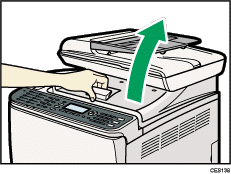
Подняв, извлеките задний картридж.
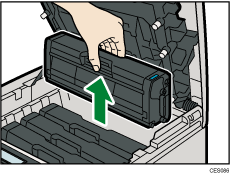
Переместите ручку датчика плотности тонера одни раз влево.
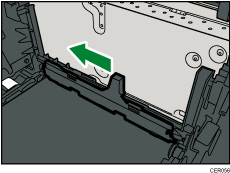
Переместите ручку только один раз.
Аккуратно вставьте картридж печати, извлеченный на шаге 2, в вертикальном направлении.

Придерживайте центр верхней крышки двумя руками и аккуратно ее закройте. Соблюдайте осторожность, чтобы не прищемить пальцы.
Закрыв верхнюю крышку, дождитесь отображения начального экрана.
Источник
Ремонт Ricoh SP 100su и разборка
Профессиональный сервисный центр Комплэйс осуществляет ремонт Ricoh SP 100su за 1-2 дня. Гарантия на ремонт 2 месяца.

Особенности ремонта Ricoh SP 100su
МФУ Ricoh 100su довольно компактный и в целом неплохой аппарат и не часто попадает в ремонт. Но особенностью его ремонта является трудный доступ к системе подачи бумаги. Если какой-то маленький предмет попадает в щель подачи бумаги, то есть большая вероятность , что он застревает там так, что бумага не проходит внутрь устройства. С подобной проблемой мы сталкивались не раз. Без разборки МФУ не удается вытащить посторонние предметы из этого устройства.
Кроме того, если ролик подачи запылился или загрязнился, то принтер Ricoh SP 100su не захватывает бумагу, вызывая ошибку e1. Чтобы восстановить подачу бумаги, нужно очистить этот ролик. Но пять же, легкий доступ к этому ролику не предусмотрен производителем. Чтобы добраться до ролика захвата, нужно разобрать половину МФУ. Практически весь ремонт — это разборка и сборка.
Ремонт подачи бумаги Ricoh SP 100su
Если в 100SU попали посторонние предметы, то они с высокой вероятностью застрянут внутри. Причем застревание произойдет у ролика захвата. Потребуется ремонт. Но чтобы добраться до застрявшего предмета и выполнить ремонт, нужно разобрать МФУ. Инструкция по разборке Ricoh 100su, а также ремонту, описана ниже.
Сброс тонера Ricoh SP 100su
- Нажмите кнопку «Параметры пользователя» — нажать OK
- Выбрать «сброс счетчика тонера» — OK
- Выбрать «Включить» — OK
- все
Заправка картриджа
МФУ позволяет заправлять картридж. Заправка осуществляется универсальным тонером Samsung. Но самое важное — после заправки нужно выполнить сброс тонера. Как выполнить сброс тонера, написано в предыдущем разделе.
Разборка
Обычно ремонт принтеров/МФУ связан с разборкой. Поэтому рассмотрим, как это МФУ разобрать .
Сначала снимаем переднюю крышку, открутив 2 винта.

Вынимаем пластиковый штифт лифтового механизма сканера.

Затем снимаем откручиваем все винты сзади и снимаем боковые и заднюю крышки. Отсоединяем шлейфы. Снимаем пластиковую держалку шлейфов.

Убираем боковые крепления с полуосями сканера.
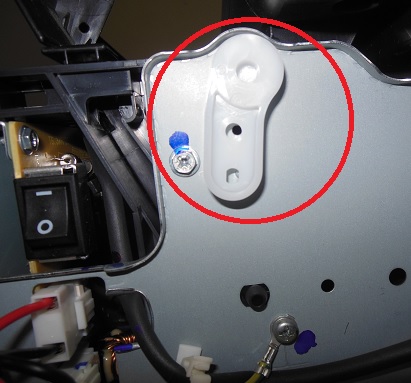
Снимаем сканер МФУ.

Отвинчиваем верхнюю пластиковую крышку и снимаем ее, под ней лазерный блок.

Откручиваем 4 винта и откидываем лазерный блок.

Затем отщелкиваем крышку доступа к ролику подачи.

Выполняем ремонт — вынимаем посторонние предметы. Чистку ролика захвата бумаги производим чистящей салфеткой. Сборка в обратной последовательности.
Источник
Хорошая оргтехника сегодня является популярной как в быту, так и в офисных условиях. Ее используют для печати документов или в коммерческих целях, поэтому часто требуется покупка оригинальных запчастей. Хорошие картриджи Ricoh оптом для всего офиса можно заказать прямо с доставкой, проведя замену самостоятельно. Сделать это несложно, если следовать инструкции.

Владельцы принтеров должны уметь менять картридж в принтере, во время этой процедуры следует действовать максимально аккуратно, чтобы ничего не повредить. Любые резкие или необдуманные действия могут привести к печальным последствиям. В этой статье мы подробно расскажем об особенностях замены картриджа Ricoh.
Достаем картридж Ricoh
О необходимости замены картриджа говорит отсутствие краски и невозможность дальнейшей печати. Перед тем, как поставить новый тонер, необходимо аккуратно извлечь старый, который находится в нижней части корпуса принтера.
Для этого следуйте простым инструкциям:
- отмените печать, выдерните штекер принтера из розетки;
- при наличии бумаги в обходном лотке ее необходимо извлечь;
- найдите кнопку на боковой крышке и нажмите на нее;
- опустите крышку, откинув ее вниз;
- выньте старый картридж, взяв его за центр и аккуратно потянув вверх.
Ни в коем случае не встряхивайте старый тонер, это может привести к протеканию старых чернил. Его необходимо извлечь и убрать в специальный пакет. Запрещается сжигать старый картридж, он легко воспламеняется, а пары от его горения очень опасны.
Устанавливаем новый картридж
Для установки тонера Ricoh следуйте следующему алгоритму:
- извлеките картридж из коробки;
- удалите защитную пленку;
- встряхните его несколько раз боковыми движениями, взял за центр;
- вставьте тонер в отсек горизонтально с умеренным усилием;
- если почувствуйте сопротивление, слегка приподнимите картридж, надавите на него и затем опустите вниз;
- закройте крышку тонера.
На этом работы по установке картриджа можно считать завершенными. Проведите пробное тестирование, включив устройство и нажав печать. Оригинальные комплектующие отличаются высоким качеством, что гарантирует хорошую передачу цветов и отсутствие разводов даже при выборе сложных настроек. Помните, что использовать нужно только брендовые картриджи, которые изготавливаются с учетом современных стандартов качества. Их установка не должна вызвать затруднений.
Источник
Как очистить струйный принтер?
Почти ни один сервисный центр оргтехники не берётся за ремонт струйников формата А4-А3. Это связано с тем, что владельцы устройств редко обращаются за сервисным обслуживанием и к моменту возникновения серьёзной проблемы, принтер, как правило, ремонту не подлежит. Чаще всего страдает печатающая головка. При неправильном использовании принтера, чернила забивают сопла и, в какой-то момент, принтер перестаёт печатать. Ремонт печатающей головки, а почти всегда это её замена, обходится примерно в 60% стоимости покупки нового устройства.

Тем не менее, струйные печатающие устройства — хороший выбор для дома и небольшого офиса. Они достаточно надёжны в эксплуатации, а печать на них обходится дешевле, чем на лазере. Если правильно обращаться со струйником — проблем с ним не возникнет на протяжении всего ресурсного времени и даже дольше.
Давайте подробно поговорим о том, как чистить струйные принтеры (и МФУ).
Обратите внимание! Если вам требуется очистка струйного плоттера — не занимайтесь этим самостоятельно. Вызывайте сервисного инженера или привозите плоттер в сервисный центр.
Первое, что нужно сказать: очистка струйного принтера требует очень много терпения.
Для начала, перед тем, как приступить к обслуживанию устройства, попробуйте провести два раза подряд прочистку дюз. Если не помогло — приступайте к чистке. Скорее всего, забиты не только дюзы, но и другие подвижные элементы печати покрыты засохшими чернилами.
- Рулон кухонных бумажных полотенец с плотной бумагой.
- Латексные перчатки (желательно несколько пар, так как они часто рвутся, а отмыть руки от чернил сложно).
- Несколько листов максимально плотной бумаги для принтера (исходя из характеристик вашего устройства).
- Средство для очистки.
Какое средство очистки выбрать?
После долгих экспериментов мы можем рекомендовать использовать средство, в котором содержатся два важных ингредиента: изопропанол и эфир пропиленгликоля — они хорошо растворяют чернила, но бережно относятся к материалам, из которых сделан принтер.
Как правило, изопропанол и эфир пропиленгликоля содержатся в средствах для ванной комнаты, мытья стёкол и зеркал. Помимо того, что они имеют правильный и не агрессивный состав, выпускаются в удобной бутылке с распылителем.
Обратите внимание, что в средствах для кухни также содержатся оба элемента, но ещё и гидроксид натрия, являющийся агрессивным. Такое средство может повредить принтер.
Как проверить — подойдёт ли чистящее средство?
Возьмите любую распечатку со струйного принтера и брызните на текст. Если чернила расплываются — средство поможет очистить устройство.

Как проводить очистку.
Во-первых, если вы не технический специалист, всегда есть опасность повреждения печатающей машины.
Будьте очень аккуратны в своих действиях. Все рекомендации вы выполняете, учитывая риск окончательной поломки. Если не уверены в своих силах — обратитесь в сервисный центр, который реанимирует струйные принтеры.
1. Возьмите лист самой плотной бумаги, которая подходит для вашего принтера и распылите по нему немного очистителя. Прогоните через принтер 2-3 раза. Это хорошо удаляет грязь с роликов.
Будьте аккуратны — бумага может порваться и вытащить её довольно проблематично. Лучше использовать для каждого прогона новый лист.
2. Чистка самой печатающей головки.
Вручную освободите головку и вытащите её из принтера (как это сделать — можно посмотреть видео по конкретно вашей модели, задав запрос любой поисковой системе).
Распылите на кусок бумаги, сложенной в 2-3 раза чистящее средство и положите головку соплами на полотенце на несколько минут.

На фото в печатающая головка и на ней отмечены сопла. Будьте внимательны. Прочищать следует только со стороны дюз.
Этот метод устраняет излишки чернил и начальную стадию засыхания. Для сложной проблемы вам придётся провести другую манипуляцию, описанную ниже.
3. Если головка высохла, нужно сделать так:
- Откройте принтер и включите печать.
- Когда головка дойдёт до середины, выньте шнур из розетки, чтобы она не припарковалась.
- Распылите немного средства на парковочные подушки.
- Очень тщательно и аккуратно впитайте средство при помощи бумажных кухонных полотенец.
- Повторите, если на полотенце много чернил. Повторите несколько раз, пока полотенце не будет почти (или совсем) чистым.
- Снова распылите средство на подушки и оставьте.
- Подключите принтер и дайте голове припарковаться.
- Выключите принтер обычной кнопкой питания и оставьте на ночь.
- На следующий день попробуйте сделать тестовые отпечатки.
- Если это не помогло — ещё раз проведите манипуляцию с длительной очисткой.
Если за 2-4 цикла очистки проблема не устранена — значит, требуется сервисный вызов инженера.
Что делать, если чернила разлились внутри принтера?
Иногда при переезде в другой дом или офис, заправленный принтер неосторожно кладут на бок и он протекает. Кажется, что уже ничего не поможет.
Возможно. Но, это может быть и ошибочное мнение. Попробуйте промыть принтер по инструкции:
- Аккуратно протрите принтер внутри (где сможете, не вынимая ничего, кроме чернил и головки) при помощи губки, смоченной в горячей воде с небольшим количеством средства для мытья посуды. Это нужно сделать, стараясь очистить и трудно доступные места — при помощи губки, кисти или любого инструмента, удобного для вас и безопасного для принтера.
- При помощи средства, рекомендованного выше, тщательно устраните чернила с картриджей и печатающей головки.
- Оставьте принтер на сутки, а затем попробуйте напечатать.
Если это не помогло — вызывайте сервисного инженера или сразу покупайте новый принтер.
Источник

Принтер RICOH не печатает. Сброс и разблокировка чипа.Подробнее

Ricoh SP 230 Сброс счетчика тонера, барабанаПодробнее

Отключаем чип слежения за тонером лазерный принтер Ricoh Aficio sp 112Подробнее

Ricoh SP150 Горит красным. Сброс ошибкиПодробнее

reset sc542, Sc543, Sc545 Ricoh sp5210/5200Подробнее

How to reset or format a Ricoh HDD in less than one minuteПодробнее

Принтер не печатает Заправка картриджа Ricoh SP 100 SP 200 SP150 SP210 SP111Подробнее

Как правильно установить драйвера на принтер RICOH SP 111 SUПодробнее
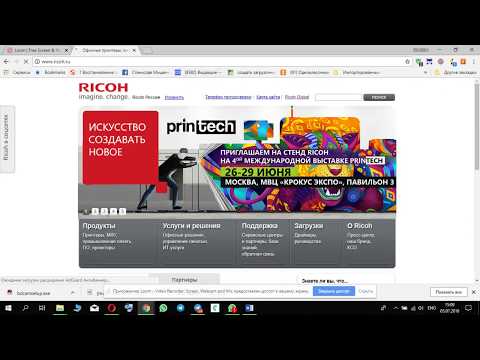
Ricoh SP 100SU не берет бумагу из-за соленоидаПодробнее

Ricoh SP100 Toner Cartridge | Printer Toner Cartridge Supplier Manufacturer ChinaПодробнее

Ricoh SP 200Nw Горит красным. Сброс ошибки SC556 (c0)Подробнее

Ricoh SP277 горит красным. Сброс ошибки SC542Подробнее

how to reset in ricoh supervisor and admin passwordПодробнее

События
На Ricoh 201 закончился тонер (на дисплее «Добавьте тонер»). Устанавливаю новую тубу. На дисплее «Загрузка тонера… Подождите». Так минуту он его загружает и выдает то же самое («Добавьте тонер»). Бился с ним пол дня. Поменял несколько туб… все безрезультатно.
Обычно в такой ситуации я немножко вынимал колпачок закрывающий тонер в тубе. Часто его просто не хватает зажим. Но в этот раз не помогло.
Жёлтая кнопка + 107(на клавиатуре) + удерживать круглую красную кнопку, появиться сервисное меню, там выбираешь 1 затем OK , листаешь один раз вправо до надписи 2. Drum OK, затем 15 раз вправо, до надписи Toner End Clear, OK, OK, EXECUTE, после надписи COMPLETED назад, назад, назад, до выхода из меню.
Там вообще много всяких фишек есть, поизучайте, только аккуратней, прошивка полностью тоже там удаляется.

Данная утилита позволит без труда сбросить такие ошибки как:
SC541
SC542
SC543
SC544
SC545
SC559
Как использовать утилиту для сброса ошибок:
1. Подключить принтер Ricoh SP150 с помощью USB кабеля к ПК
3. Отключить все остальные USB устройства
2. Запустить CE Tools, аппарат включится
3. Выбрать меню: Output Check.
4. Выбрать позицию: FusingSCReset
5. Выбрать ON.
6. Закройте программу.
Скачать бесплатно.
 МФУ Ricoh Aficio SP 100SF имеет специальный счетчик, где хранится количество напечатанных страниц. При превышении определенного значения этого счетчика, принтер отказывается продолжать печать и выдает сообщение «Тонер пуст», даже если картридж был только что заправлен.
МФУ Ricoh Aficio SP 100SF имеет специальный счетчик, где хранится количество напечатанных страниц. При превышении определенного значения этого счетчика, принтер отказывается продолжать печать и выдает сообщение «Тонер пуст», даже если картридж был только что заправлен.
Для сброса счетчика страниц и продолжения печати воспользуйтесь приведенной ниже инструкцией.
- Нажмите кнопку «Параметры пользователя».

- Далее нажмите «ОК».
- Появится сообщение «Сбросить счетчик тонера», нажмите «ОК».
- Нажимая на стрелки, выберите пункт меню «Включить», нажмите «ОК».
Если вы все сделали правильно, то МФУ немного погудит и перестанет выдавать сообщение «Тонер пуст».
